اکثر مردم هرگز با تلفن های اندرویدی خود سر و کار ندارند ، اما اگر تا به حال سعی کرده اید کاری را کمی دور از دسترس انجام دهید ، احتمالاً به حالت اشکال زدایی USB برخورد کرده اید. فعال کردن آن سخت نیست ، اما این سهولت استفاده این واقعیت را پنهان می کند که هنگام تیک زدن آن جعبه کوچک ، پیامدهای جدی وجود دارد. بیایید به این ویژگی Android نگاه کنیم و مزایا و معایب استفاده از آن را بسنجیم.

اشکال زدایی USB Android چیست؟
حالت اشکال زدایی USB Android است بخشی از منوی گزینه های توسعه دهنده. این مجموعه ای از ضامن ها در Android است که توسعه دهندگان برنامه برای اطمینان از عملکرد صحیح برنامه های آنها و تشخیص مشکلات هنگام بروز مشکلات استفاده می کنند.
به طور معمول ، تلفن Android شما سختگیرانه خواهد بود قوانین مربوط به دستگاه هایی که از طریق USB به آن متصل شده اند. معمولاً به دستگاه متصل اجازه نمی دهد آن را تغییر دهد ، دستوراتی به او بدهد یا در غیر این صورت عملکردهای دستگاه را بر عهده بگیرد.

وقتی تلفن خود را به حالت اشکال زدایی USB تغییر می دهید ، شما در حال بازکردن یک کانال کنترلی برای کیت توسعه نرم افزار Android (SDK) هستید ، این امر باعث می شود توسعه دهندگان برنامه بتوانند از طریق رایانه متصل آنچه را که در تلفن یا رایانه لوحی اتفاق می افتد مشاهده کنند.
موارد استفاده از اشکال زدایی USB Android چیست؟
جدا از استفاده برنامه نویس مورد نظر ، چرا کاربران معمولی غیر توسعه دهنده حتی در وهله اول این عملکرد را روشن می کنند؟ چندین کار ممکن است بخواهید با تلفن Android خود انجام دهید که از حالت اشکال زدایی USB استفاده می کند.
یکی از ابزارهای محبوب ، که برای توسعه دهندگان نیز مناسب است پل اشکال زدایی اندروید سودمندی این یک رابط خط فرمان در رایانه شما باز می کند و به شما امکان می دهد کد و اسکریپت ها را در تلفن اجرا کنید.

این یک راه سریع و م toثر برای تغییر خود تلفن است یک روش کلیدی برای <ریشه یک تلفن Android. اگر نمی دانید روت کردن تلفن به چه معناست ، این فقط به دست آوردن امتیازات مدیر است. ADB سپس امکان جایگزینی نسخه کارخانه Android با سیستم عامل سفارشی یا به سادگی نسخه موجود آخرین نسخه Android را باز می کند.
نحوه فعال کردن حالت اشکال زدایی USB
همانطور که گفته شد در بالا ، برای دسترسی به حالت اشکال زدایی USB ، باید از چند حلقه عبور کرده و حالت توسعه دهنده را فعال کنید. روش دقیق ممکن است در نسخه های مختلف Android اندکی متفاوت باشد. این مراحل از Galaxy S21 Ultra.

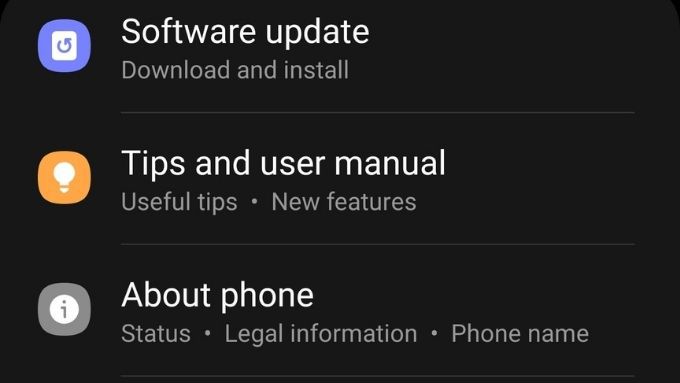
- اطلاعات نرم افزاری.
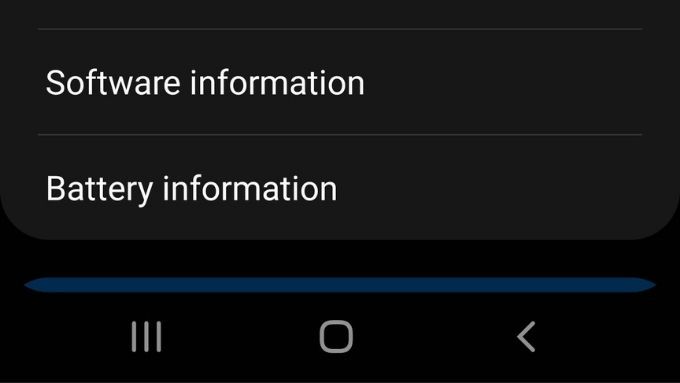
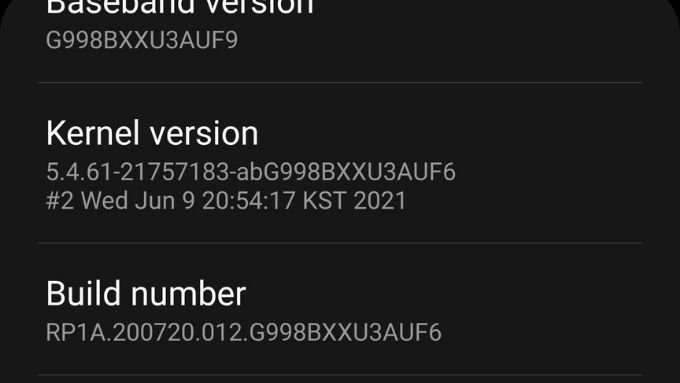
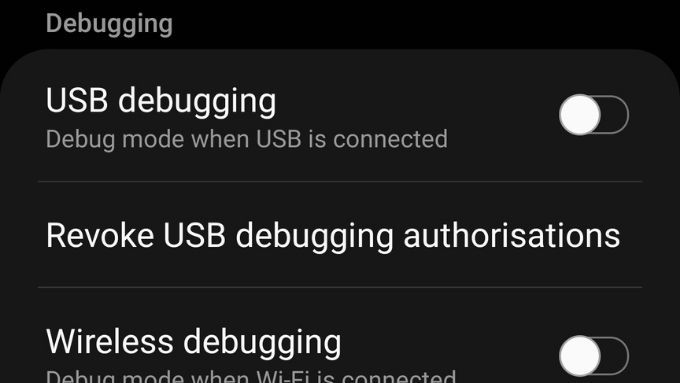
اکنون تلفن شما در حالت اشکال زدایی USB است و می توانید همه کارهایی را که این حالت به عنوان نیاز دارند انجام دهید.
حالت استاندارد USB چگونه متفاوت است؟
دستگاه های Android در وضعیت پیش فرض آنها بسیار امن است. وقتی آنها را برای شارژ یا انتقال فایل ها به رایانه وصل می کنید ، هیچ گونه دسترسی به اجزای اصلی و مهم نرم افزار سیستم عامل اجازه نمی دهد.
بنابراین ، می توانید دستگاه هایی مانند فلش مموری USB را متصل کنید یا بدون اینکه نگران باشید ممکن است اتفاق بدی برای دستگاه شما بیفتد ، تلفن خود را شارژ کنید. یعنی به استثنای بدافزارهایی که از حافظه خارجی اجرا می شوند. با این حال ، بارگذاری ایمن برنامه های کاربردی بر روی دستگاه Android شما یک خطر متفاوت است.

قبل از شروع نصب هر چیزی که در شبکه پیدا می کنید ، نحوه نصب برنامه های Android با استفاده از فایل APK و 5 بهترین سایتهای بارگیری APK ایمن برای برنامه های Android را بررسی کنید!
وقتی دستگاه Android را در حالت USB پیش فرض خود به رایانه وصل می کنید ، تلفن همیشه در کنترل است و شما باید هر اتفاقی که بین رایانه و دستگاه تلفن همراه رخ می دهد را به عنوان کاربر مجاز Android تأیید کنید.
در حالت اشکال زدایی USB کنترل کامل دستگاه را می توان به رایانه متصل کرد. با دانستن این موضوع ، س nextال بعدی شما احتمالاً این است که آیا خروج از حالت اشکال زدایی ایده خوبی است یا خیر.
آیا باید اشکال زدایی USB را روشن بگذارید؟
پاسخ کوتاه منفی است. اگر حالت اشکال زدایی USB روشن باشد ، شما در معرض خطر آسیب رساندن بازیگر یا نرم افزارهای مخرب به تلفن خود هستید. خطر جهان واقعی بسیار ناچیز است. با این حال ، به خاطر داشته باشید که هکرها فقط باید چند بار خوش شانس باشند تا ارزش استفاده از چنین دری باز را داشته باشند. علاوه بر این ، اگر تلفن شما به سرقت رفته یا توقیف شده باشد ، این احتمال وجود دارد که اشکال زدایی USB راهی برای نفوذ به دستگاه ارائه دهد.

باز هم ، این نتایج کم احتمال است ، اما از آنجا که خاموش کردن حالت اشکال زدایی هنگامی که از آن به طور فعال استفاده نمی کنید ، این کار بسیار سریع و آسانی است ، بهتر است در مورد احتیاط اشتباه کنید.
اگر در اشکال زدایی تلفن خود را گم کنید چه اتفاقی می افتد حالت؟
اگر تلفنی را از دست داده اید که حالت اشکال زدایی USB فعال است و روت شده است ، ممکن است یک موقعیت بالقوه جدی در دستان شما باشد. اگر این مورد قبلاً اتفاق افتاده باشد ، هیچ کاری نمی توانید انجام دهید ، به جز تغییر همه گذرواژه های خود برای خدماتی که استفاده می کنید. علاوه بر این ، باید مراقب علائم سرقت هویت باشید و اقدامات مناسب را برای محافظت از خود انجام دهید.
حتی اگر اشکال زدایی USB را رها نکرده اید ، برای نصب
اشکال زدایی USB را ساده نگیرید
در مورد این و سایر گزینه های برنامه نویس ، نکته نهایی این است که هرگز نباید چیزی خارج از تنظیمات پیش فرض تلفن یا رایانه لوحی خود را با آن فعال کنید ، مگر اینکه دقیقاً بدانید آن گزینه چه کاری انجام می دهد. اگر هر یک از این گزینه ها را برای هدفی که فقط موقتی است روشن می کنید ، فعال سازی گزینه مربوطه نیز باید موقتی باشد. این اصل ساده را رعایت کنید و از هرگونه خطرات امنیتی غیر ضروری برای اطلاعات خود جلوگیری خواهید کرد.